編輯:關於Android編程
我們在一個apk中第一次開始的時候,會有一個guide界面,一般使用ViewPager來完成。
布局文件如下:
這就是一個想到Activity GuideActivity.java
package com.xlg.news;
import java.util.ArrayList;
import java.util.List;
import com.xlg.news.adapters.WelcomeViewPagerAdapter;
import com.xuliugen.newsclient.R;
import android.app.Activity;
import android.content.Intent;
import android.opengl.Visibility;
import android.os.Bundle;
import android.support.v4.view.ViewPager;
import android.support.v4.view.ViewPager.OnPageChangeListener;
import android.view.View;
import android.view.View.OnClickListener;
import android.widget.Button;
import android.widget.ImageView;
public class GuideActivity extends Activity {
private ViewPager guideViewPager;
private Button guideButton;
@Override
protected void onCreate(Bundle savedInstanceState) {
super.onCreate(savedInstanceState);
setContentView(R.layout.guide_activity);
guideViewPager = (ViewPager) this.findViewById(R.id.guide_viewpager);
guideButton = (Button) this.findViewById(R.id.guide_button);
//獲取圖片ImageView資源
final List imageViewsList = initData();
WelcomeViewPagerAdapter viewPagerAdapter = new WelcomeViewPagerAdapter(GuideActivity.this,imageViewsList);
guideViewPager.setAdapter(viewPagerAdapter);
/**
* 設置guide ViewPager滑動的時候的監聽事件
*/
guideViewPager.setOnPageChangeListener(new OnPageChangeListener() {
/**
* 已經選中某一頁的時候
*/
@Override
public void onPageSelected(int position) {
//已經到了最後一頁
if(position == imageViewsList.size()-1){
guideButton.setVisibility(View.VISIBLE);
guideButton.setOnClickListener(new OnClickListener() {
@Override
public void onClick(View v) {
//進入最後一頁設置向導頁,點擊按鈕完成功能
}
});
}else{
guideButton.setVisibility(View.GONE);
}
}
/**
*
* 在頁面的滑動過程中
*/
@Override
public void onPageScrolled(int position, float arg1, int arg2) {
}
/**
*
* 滑動狀態發生改變的狀態
*/
@Override
public void onPageScrollStateChanged(int position) {
}
});
}
private List initData() {
List imageViewsList = new ArrayList();
// 添加圖片控件
ImageView imageView1 = new ImageView(getApplicationContext());
imageView1.setBackgroundResource(R.drawable.guide_image1);
ImageView imageView2 = new ImageView(getApplicationContext());
imageView2.setBackgroundResource(R.drawable.guide_image2);
ImageView imageView3 = new ImageView(getApplicationContext());
imageView3.setBackgroundResource(R.drawable.guide_image3);
imageViewsList.add(imageView1);
imageViewsList.add(imageView2);
imageViewsList.add(imageView3);
return imageViewsList;
}
}
其中的適配器如下:
package com.xlg.news.adapters;
import java.util.List;
import android.content.Context;
import android.support.v4.view.PagerAdapter;
import android.view.View;
import android.view.ViewGroup;
import android.widget.ImageView;
/**
* 第一次啟動頁面的ViewPager適配器
* @author xuliugen
*/
public class WelcomeViewPagerAdapter extends PagerAdapter {
private Context mContext;
private List mImageViewsList;
public WelcomeViewPagerAdapter(Context context,
List imageViewsList) {
mContext = context;
mImageViewsList = imageViewsList;
}
@Override
public int getCount() {
return mImageViewsList.size();
}
@Override
public boolean isViewFromObject(View view, Object object) {
return view == object;
}
/**
* 給制定的viewpager添加一個view的方法
*/
@Override
public Object instantiateItem(ViewGroup container, int position) {
//添加一個imageView
container.addView(mImageViewsList.get(position));
return mImageViewsList.get(position);
}
/**
* 給制定的viewpager移除一個view的方法
*/
@Override
public void destroyItem(ViewGroup container, int position, Object object) {
container.removeView((View)object);
}
}
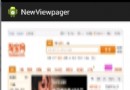 Android ViewPager相冊橫向移動的實現方法
Android ViewPager相冊橫向移動的實現方法
當我們第一次下載QQ並且打開的時候,會有一個新手引導,引導是幾張圖片,再加上一些文字說明,向右滑動,直到結束,今天一大早起來研究了一下關於此種效果的實現之ViewPage
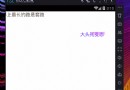 實現bilibili彈幕功能。
實現bilibili彈幕功能。
在bilibili推出彈幕功能,我也愛上了邊看視頻邊看吐槽了,現在讓我們也來實現這一個功能吧。首先我們要整理一下思緒我們大概需要實現哪個細節板塊呢。我們最直觀的看來,彈幕
 androi自定義自動換行的View(類似網頁的標簽Tag)
androi自定義自動換行的View(類似網頁的標簽Tag)
看來只有礼拜天才有時間寫點博客啊,平時只能埋頭苦干了。今天在公司加班,遇到一個需求,就是自動換行的TextView,有點像網頁的tag標簽,點擊一下,就自動
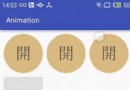 Android動畫效果之自定義ViewGroup添加布局動畫(五)
Android動畫效果之自定義ViewGroup添加布局動畫(五)
前言:前面幾篇文章介紹了補間動畫、逐幀動畫、屬性動畫,大部分都是針對View來實現的動畫,那麼該如何為了一個ViewGroup添加動畫呢?今天結合自定義ViewGroup